写真を期日ごと表示/撮影場所を表示
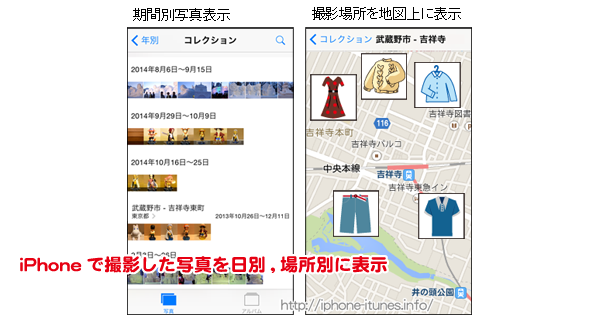
iPhoneの写真をタップして
![]()
写真アプリを起動。
最下部に[写真]と[アルバム]の2つの項目が出ていると思います。
※写真の共有をオンにしている場合は[写真] [共有] [アルバム]の3つの項目が表示されます。
※共有については後述します。
iPhoneに保存されている写真はどちらからも見ることができます。
[アルバム] を選択した場合、自分で任意に写真をまとめて整理する事ができます。
[写真] を選択した場合は撮影された時間と場所で写真を見ることができます。
[写真]を選択した時の写真の閲覧方法について
[写真]をタップすると まずは[年代]を選択する事ができます。
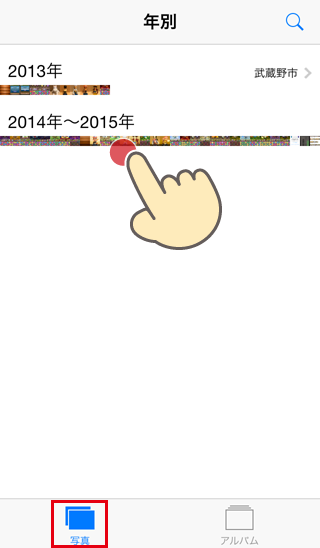
見たい年代をタップすると
数日間で区切られた[コレクション]で表示されます。
見たい写真の[コレクション]をタップすると更に細かく各日別に分類された[モーメント]表示になります。
この時,撮影場所の名称をタップすると撮影場所を記した地図画面に切り替わります。
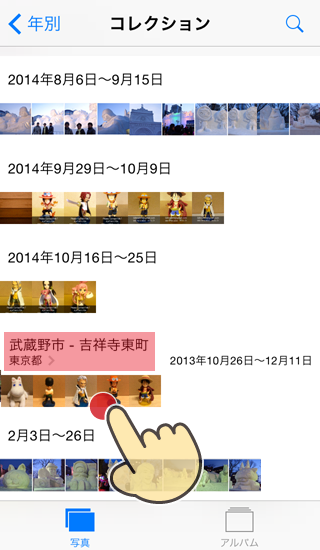
モーメント上の撮影場所をタップすると
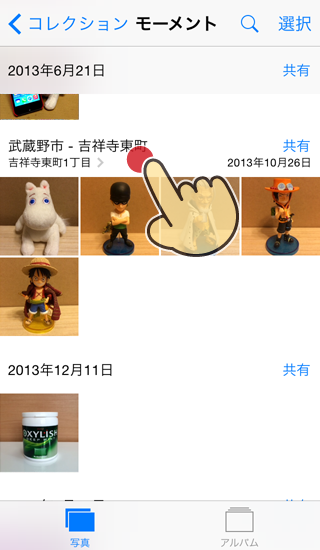
撮影された場所を示した地図になります。
写真のサムネイル(縮小版)をタップするとその場所で撮影された写真一覧に切り替わります。
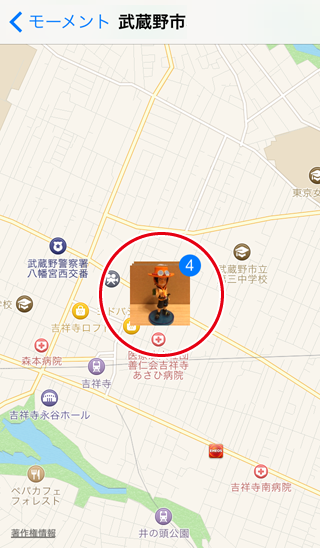
※撮影場所が表示されない場合は、パソコンやネット上からコピーした写真、もしくは設定でカメラ撮影時に「位置情報サービスを許可しない」になっている可能性があります。
カメラで位置情報サービスをオンにする方法は後述します。
買い物に出かけた時に気に入った商品を 位置情報をオンにして撮影しておけば、どこのお店にその商品があったか地図上に表示されて便利かもしれません。
※地図の位置情報は大雑把ですが・・・
[モーメント]表示時にサムネイルをタップすれば、地図を開かなくても直接写真を見ることもできます。
iPhoneの[写真]操作(画面遷移)のまとめ
1撮影された[年代]を選択
2[コレクション]を選択
3日別の[モーメント]から撮影場所をタップ
地図上のサムネイルから画像を閲覧できます。
A[モーメント]から見たい写真を直接タップし拡大
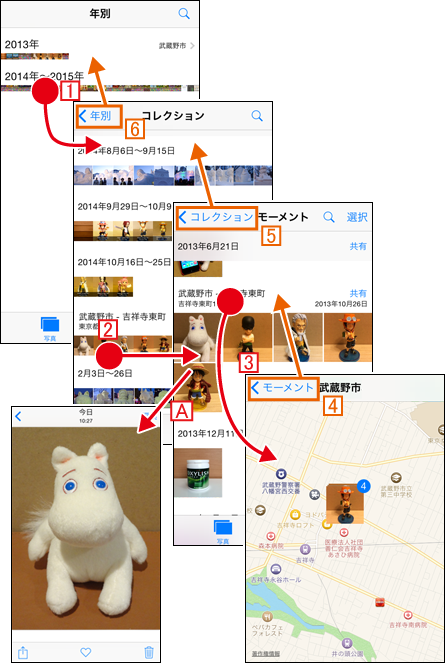
4上の[< モーメント]で前の画面に戻る
5上の[< コレクション]で前の画面に戻る
6上の[< 年代]で前の画面に戻る


アイホンで撮影した写真を誤ってPCに移動してしまいました。その後PCからi-tuneを使用してアイホンに写真は戻せたのですが、
撮影日時や場所がなくなってしまいました。
大切な旅行の記録だったため、なんとかこれらの情報もアイホンに戻したいのですが、可能でしょうか?
アドバイスのほどよろしくお願い致します。
[ドコデトッター]というiPhone用のアプリでできるようです。
写真の位置情報(GPS)・撮影日時を修正 の記事を追加してみました。
参考にしてみて下さい。
モーメントにいち情報を表示しない方法を教えてください。
モーメントから情報を消す方法はスミマセン分からないです。
おそらく撮影場所や時間を写真から削除してしまえばできるかもしれませんが
・・。
代替え案としては写真を見る時に画面下部の[写真]ではなく[アルバム]の方から閲覧してはどうでしょう。
→ カメラロールとアルバム
基本的にカメラロールに写真があり、まとめたい写真だけアルバムを作ってまとめて見れるようになります。